
Com o Windows 8.1, a Microsoft adicionou serviços de nuvem como backup e sincronização diretamente com seu sistema operacional. Foi a melhor coisa que a empresa já fez para aqueles que querem abraçar o armazenamento em nuvem. Com alguns cliques - ou nenhum - todos os arquivos, cada configuração é sincronizada com um novo PC do antigo. Muitos usam o OneDrive para manter o material sincronizado entre seus dispositivos sem problemas. Às vezes, o OneDrive sincronizando coisas, como seu histórico, é uma má ideia.
O problema com a sincronização do OneDrive é que muitos usuários não percebem que configuraram tudo até que se tornou um problema para eles. Muitos mais não percebem que a sincronização do OneDrive está vinculada à sua conta da Microsoft. Uma conta da Microsoft é o nome de usuário e a senha que você cria sempre que usa um serviço ou dispositivo da Microsoft. Por exemplo, as Contas da Microsoft são criadas quando você se inscreve em uma conta de e-mail do Outlook. Eles são usados no Xbox One, Xbox 360, Windows 8 e Windows Phone. Todas essas coisas de plataforma cruzada são ótimas quando você está juntando suas coisas pessoais. Não é uma boa ideia, quando você tem um PC, usar o seu endereço de e-mail do Outlook.com. para negócios. Sua experiência pessoal pode acabar como sua experiência no trabalho.

Veja como impedir que o OneDrive sincronize seu plano de fundo no Windows 8.1.
Para os fins deste tutorial, você precisa direcionar sua atenção para o dispositivo pessoal do Windows 8.1 que você tem. O que vamos fazer é desativar a sincronização para que isso não afete seu dispositivo no trabalho. Não é assim que você tem que fazer isso; A Microsoft possibilita que os usuários matem a sincronização do OneDrive por dispositivo. Se você quiser que seus dispositivos pessoais sejam sincronizados entre si, é melhor eliminar a sincronização em segundo plano do OneDrive da sua máquina de trabalho. Faça o que for melhor para você.
Coloque o dedo na borda direita da tela e deslize-o lentamente para a borda esquerda para revelar a barra de botões. Se você não tiver toque, coloque o cursor do mouse no canto superior direito da tela.

Agora toque ou clique em Definições.

Toque ou clique em Alterar as configurações do PC do menu fly out no lado direito da tela. No nosso exemplo, está no fundo.

Bem-vindo ao aplicativo Configurações do Windows 8.1. À direita da tela, você deve ter maneiras rápidas de adicionar uma senha, alterar a foto da sua conta da Microsoft e alterar a imagem que aparece na tela de bloqueio. No momento, você não deseja alterar nenhuma dessas configurações. Em vez disso, olhe para a esquerda OneDrive. Toque ou clique nessa opção do menu. É o terceiro item de menu no topo.
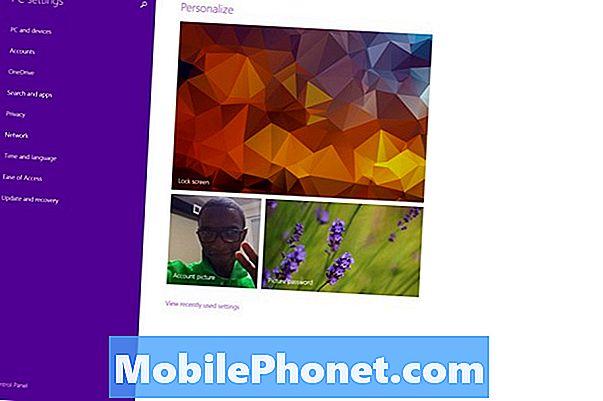
Toque ou clique em Sincronizar configurações.
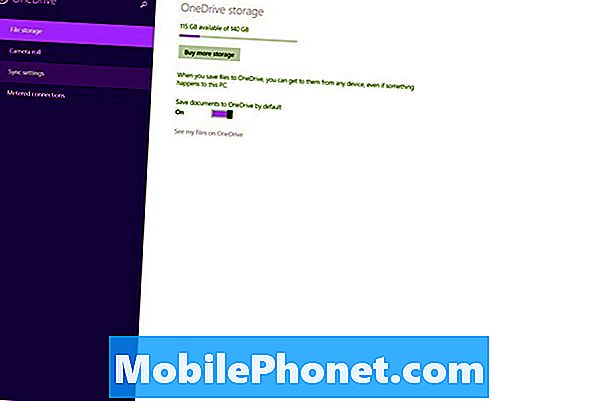
Esta é a área de Configurações do OneDrive Sync. A partir daqui, você pode desativar praticamente toda a experiência de sincronização do OneDrive. Se você configurar o OneDrive com seu dispositivo, é provável que cada alternância nessa tela esteja ativada. Você pode virar a chave mestra na parte superior da tela para eliminar todas as sincronizações de configurações do OneDrive, mas eu sugiro uma abordagem mais cirúrgica.
Inverta todos os três para baixo Configurações de personalização para se livrar de todas as alterações do seu tema de sincronização entre vários dispositivos. Se você quiser apenas impedir que seu plano de fundo seja sincronizado, ative o Personalização da área de trabalho desligue.
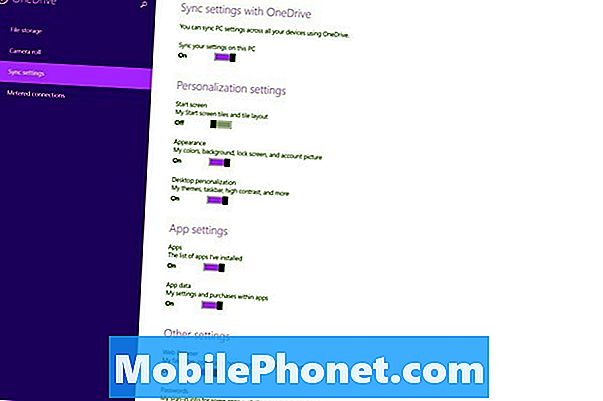
Lá você tem isso. Isso é tudo que você precisa fazer. É importante lembrar de desativar apenas as configurações que você não deseja sincronizar. Eu não sugeriria desativá-las, pois às vezes elas podem ser úteis. Muitos usuários do Windows 8.1 solucionam esse problema criando uma conta local que não está vinculada a uma conta da Microsoft. Essa é uma má ideia, pois isso significa que você não pode usar a Windows Store ou aplicativos como o Xbox Music. É uma ideia melhor criar contas diferentes.
Boa sorte com seus dispositivos Windows.


